[ExpertWiFi] Come gestire i punti di accesso PoE tramite la GUI Web ExpertWiFi?
Power over Ethernet (PoE) consente di fornire alimentazione tramite cavi di rete a dispositivi supportati da PoE come switch, telecamere di rete e router. Consente la trasmissione simultanea di alimentazione e dati sullo stesso cavo di rete RJ-45, rendendo possibile l'implementazione ed il posizionamento dei dispositivi di rete in luoghi privi di prese di corrente.
1. Si prega di collegare un router ExpertWiFi supportato da PoE (ad esempio ExpertWiFi EBG15 o ExpertWiFi EBG19P) ad Internet.
Nota: Per sapere come configurare il router ExpertWiFi, si prga di fare riferimento a [ExpertWiFi] Come utilizzare il QIS (Quick Internet Setup) per configurare il router ExpertWiFi? (Web GUI).
2. Inserisci l'IP LAN del tuo router ExpertWiFi o l'URL del router ExpertWiFi http://www.expertwifi.net nella GUI WEB.

Nota: Si prega di fare riferimento a [ExpertWiFi] Come posso accedere alla pagina delle impostazioni del mio router ExpertWiFi utilizzando la GUI web? per saperne di più.
3. Inserisci il nome utente e la password del tuo router ExpertWiFi per accedere.

Nota: Se dimentichi il nome utente e/o la password, ripristina il router ExpertWiFi allo stato e alla configurazione predefiniti di fabbrica.
Si prega di fare riferimento a [ExpertWiFi] Come ripristinare le impostazioni di fabbrica del router ExpertWiFi? su come ripristinare il router ExpertWiFi allo stato predefinito.
4. Seleziona [AiMesh], fai clic sui dispositivi ASUS abilitati PoE (ad esempio, ExpertWiFi EBP15 e ExpertWiFi EBG19P) sulla topologia AiMesh.
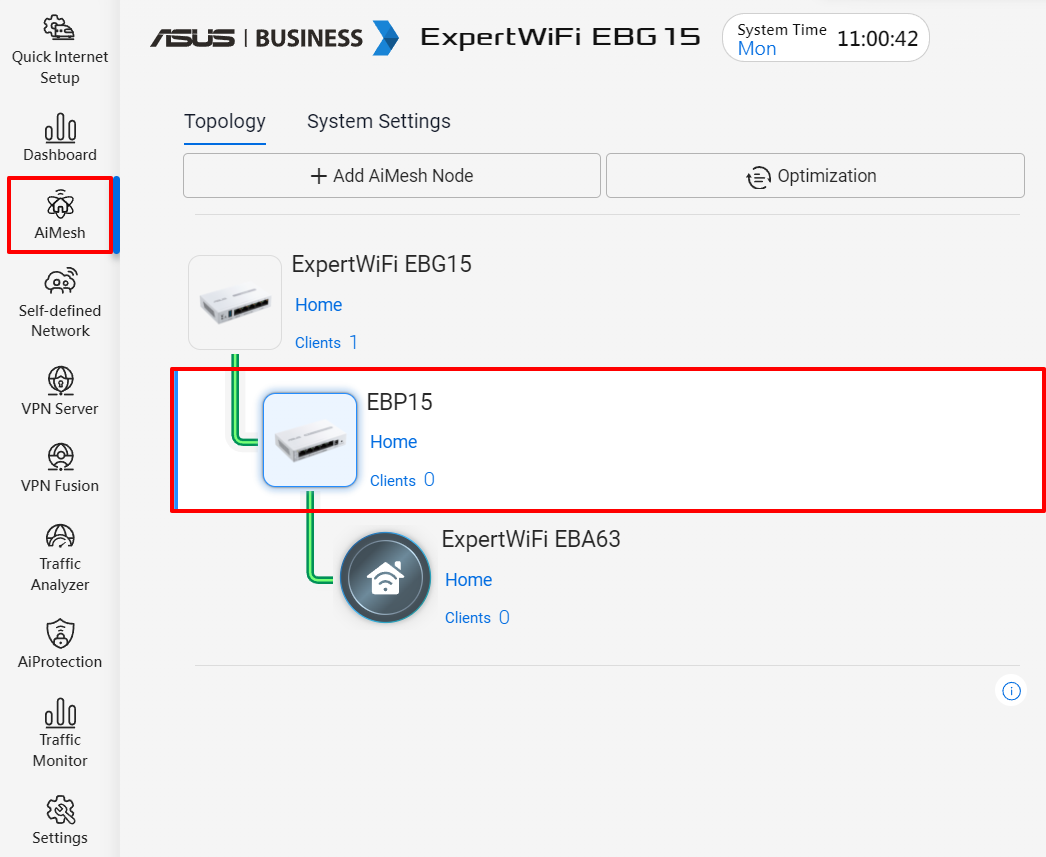
Nota: Per sapere come aggiungere dispositivi ASUS abilitati PoE come nodi AiMesh, si prega di fare riferimento a [ExpertWiFi] Come aggiungere switch PoE e punto di accesso PoE come nodi AiMesh al router cablato VPN?
5. Fai clic su [Rete] nel campo destro.
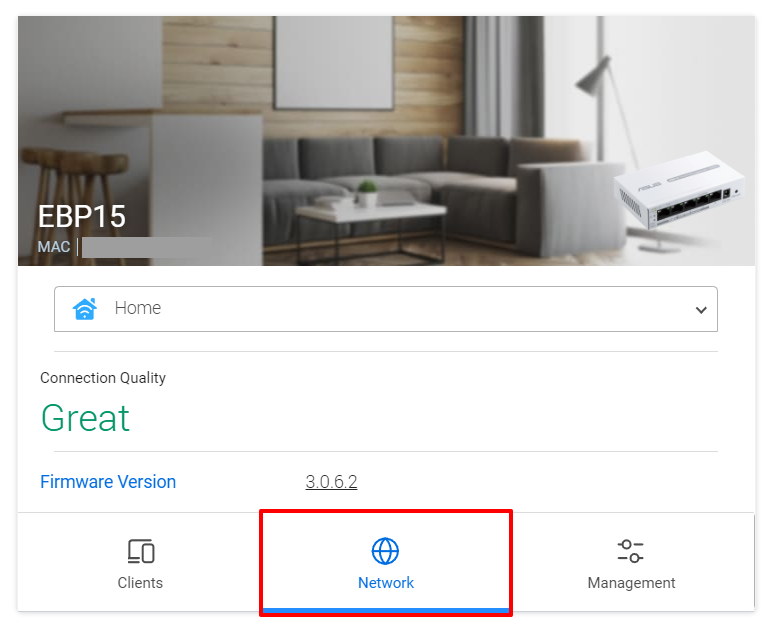
6. Gestisci e visualizza lo stato PoE sulla porta Ethernet di destinazione.
(1) PoE on/off: Accendi/spegni le porte PoE per riavviare i punti di accesso di destinazione.
(2) Priorità PoE: Imposta la priorità delle porte, per i momenti in cui l'alimentazione è instabile, riserva la potenza corrispondente per le porte PoE ad alta priorità.
(3) Bilancio PoE: Imposta la potenza di uscita PoE massima per i dispositivi PoE di destinazione.
(4) Potenza Reale: Consumo energetico attuale della porta PoE.
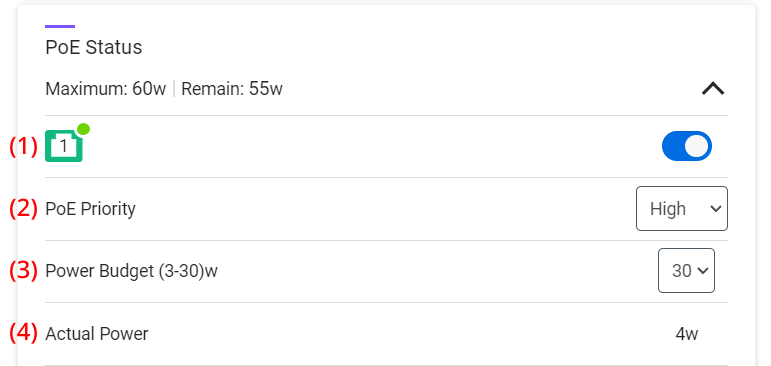
Come ottenere (Utility / Firmware)?
È possibile scaricare i driver, i software, i firmware e i manuali utente più recenti dal Centro di Download ASUS.
Se hai bisogno di maggiori informazioni sull'ASUS Download Center, fai riferimento a questo link.